建立和啟用序列
每個組織都有其本身的銷售程序讓賣家遵循。 序列可協助賣家克服訓練中的任何不一致,或他們在整個銷售旅程進展時缺少文件說明的情況。 建立序列時,您可以定義賣家要在處理記錄時執行的活動,以及執行這些活動所依照的順序。 這可讓賣家在銷售上全力以赴,並使他們更清楚地了解接下來的工作。
另外,賣方可以為自己建立並啟動序列,並使用這些序列來處理他們所指派的記錄。 其他資訊:為自己建立並連接序列
授權和角色需求
| 需求類型 | 您必須有 |
|---|---|
| 授權 | Dynamics 365 Sales Enterprise、Dynamics 365 Sales Premium 或 Microsoft Relationship Sales 其他資訊:Dynamics 365 Sales 定價 |
| 資訊安全角色 | 系統管理員或序列經理 其他資訊:預先定義 Sales 的資訊安全角色 |
建立序列
登入 Sales 應用程式,並在頁面左下角,移至變更區域>Sales Insights 設定。
在銷售加速器底下,選取序列。
在序列頁面上,選取新增序列。
![選取 [新增] 以建立序列 選取 [新增] 以建立序列。](media/sequence-select-new-sequence.png)
在建立序列對話方塊中,選取下列其中一個選項以建立序列:
使用範本:使用範本快速設定序列。 序列範本提供一組活動,以後續要採取的最佳動作來引導賣家完成工作,例如引薦給潛在客戶和贏得交易。 其他資訊:序列範本
使用空白序列:使用空白序列從頭開始建立序列。
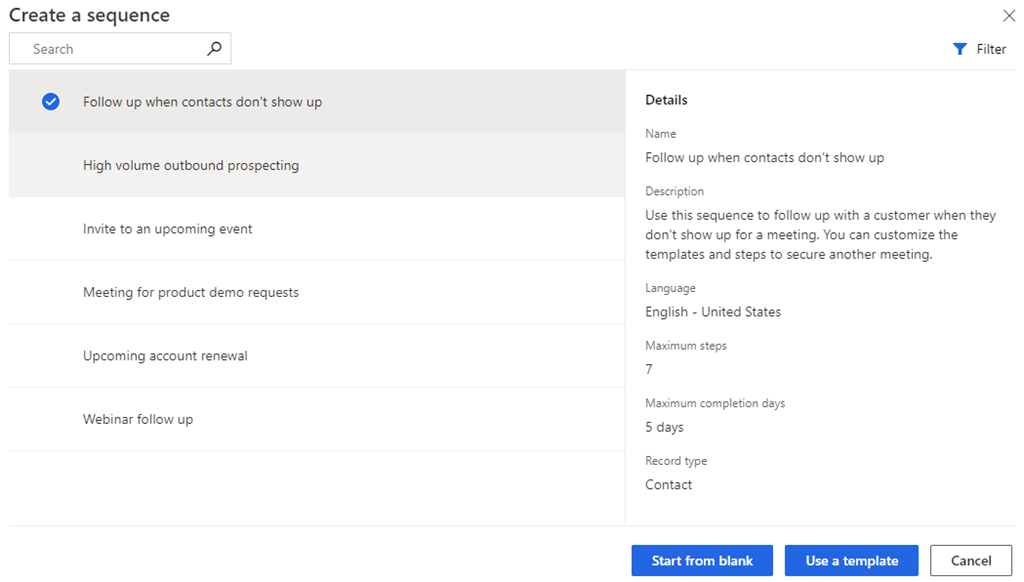
在定義序列屬性對話方塊中,輸入下列資訊。
參數 名稱 序列名稱 序列的名稱。 描述 序列的描述。 (選擇性) Entity 您想要對其套用此序列的實體類型。 預設會選取潛在客戶實體類型。 ![[建立序列] 對話方塊 [建立序列] 對話方塊。](media/sequence-create-sequence.png)
選取下一步。
序列設計師頁面會開啟。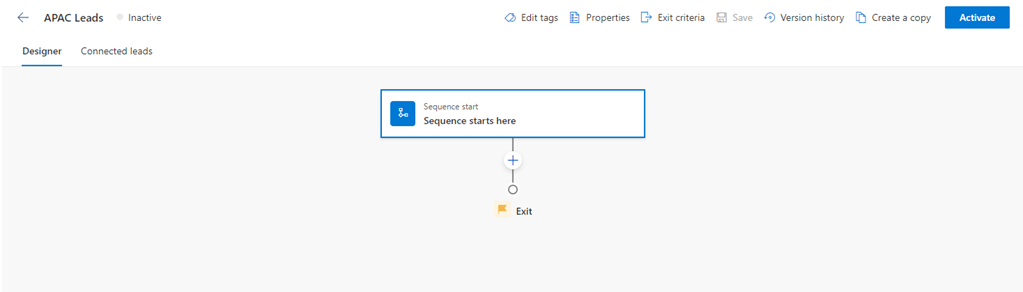
序列於此開始步驟預設會新增至序列做為第一個步驟。
在序列於此開始步驟之後,選取新增圖示 (+) 並設定序列步驟。
對於序列,步驟會分為下列四個群組:
- 步驟:新增中的步驟是賣家對銷售拓展活動 (例如,電子郵件、通話和工作) 執行的業務開發工作。 其他資訊:將步驟至新增序列
- 條件:序列中的條件步驟會根據已完成的活動判斷序列在滿足條件或未滿足條件後將採取的下一步動作。 其他資訊:新增條件步驟
- 命令:序列中的命令步驟會根據欄位中指定的值或商務程序的階段判斷下一步動作。 其他資訊:將命令步驟新增至序列
- LinkedIn:序列中的 LinkedIn 活動步驟可讓賣家加入社交銷售功能以使其日常活動多樣化。 您可以搭配一些可供賣家採行建立更深層聯繫的建議動作來使用 LinkedIn 的廣闊人際網路。 其他資訊:將 LinkedIn 活動新增至序列
選取新增圖示,然後針對所有要新增至序列的活動重複步驟 7。
儲存序列。
現在,您可以將序列指派給使用者,然後啟動。
將不同的序列指派給使用者或團隊
您可以將不同的序列指派給記錄的不同賣家。 然後,每個賣家都可以專注於一組獨特的動作,以提高其達成交易的可能性。 例如,您可以將一個序列指派給賣家,並將另一個序列指派給負責相同記錄的客戶經理,讓他們可以同時共同作業。
將序列指派給使用者或團隊之前,先停用序列。
在序列頁面中,選取屬性。
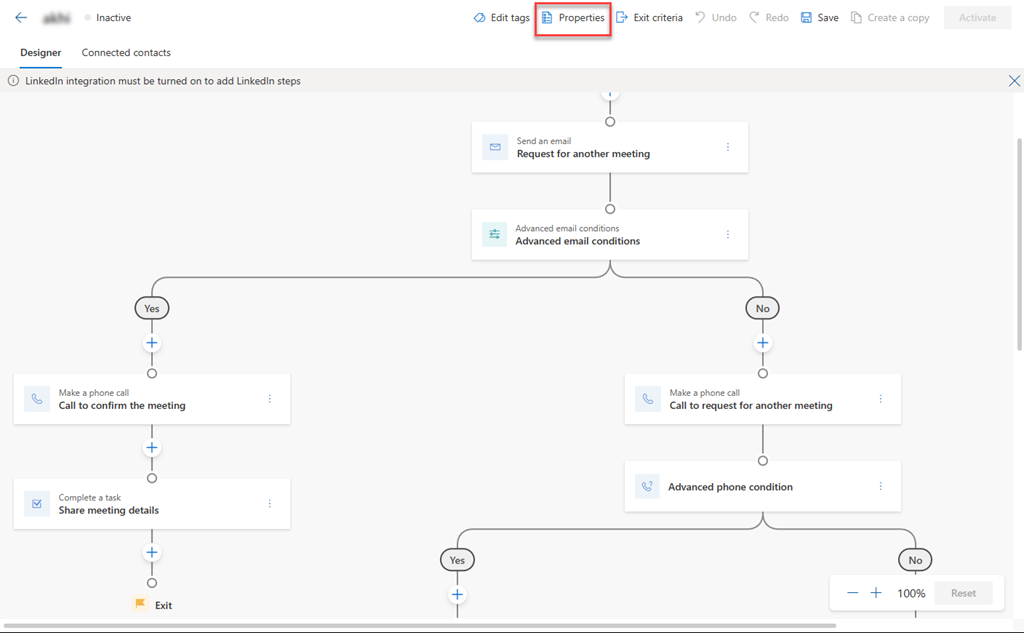
在屬性窗格的指派給區段下,選取下列其中一個選項。
類型 選項 描述: 錄製 記錄負責人 此選項會在連接時自動將序列指派給記錄的負責人。 預設會選取這個選項。 在記錄欄位中指定的團隊成員 此選項會根據記錄中選取的欄位名稱,自動將序列指派給個人。 選擇要考慮將序列指派給特定使用者 (如該欄位所識別) 的欄位名稱。 Teams 負責人團隊 此選項會在連接記錄時自動將序列指派給負責人團隊。 記錄的負責人必須是負責人團隊。 或者,也可以定義將序列指派給負責人團隊中特定個人的條件。 若要定義條件,選取條件為空白。 存取團隊 此選項會在連接記錄時自動將序列指派給存取團隊。 記錄的負責人必須是存取團隊。 或者,也可以定義將序列指派給存取團隊中特定個人的條件。 若要定義條件,選取條件為空白。 下圖是屬性窗格的範例:
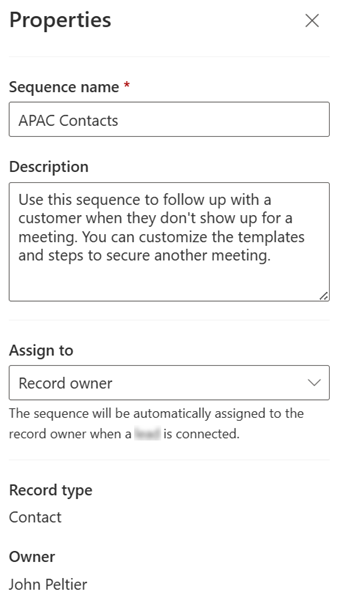
啟用序列
開啟序列,然後選取啟用。
Note
您的組織中,一次最多可以有 250 個使用中序列。
![選取 [啟用序列] 選取 [啟用序列]。](media/sequence-select-activate-sequence.png)
在出現的確認訊息中選取啟用。
Note
如果您已新增設定等待時間做為序列的最後一個活動,可能會發生錯誤。 您必須刪除這最後一個設定等待時間活動,然後儲存並啟動序列。
序列已啟動,並且列入序列設計師首頁中。 此外,您還可以看到名稱旁邊序列的狀態以及確認訊息。
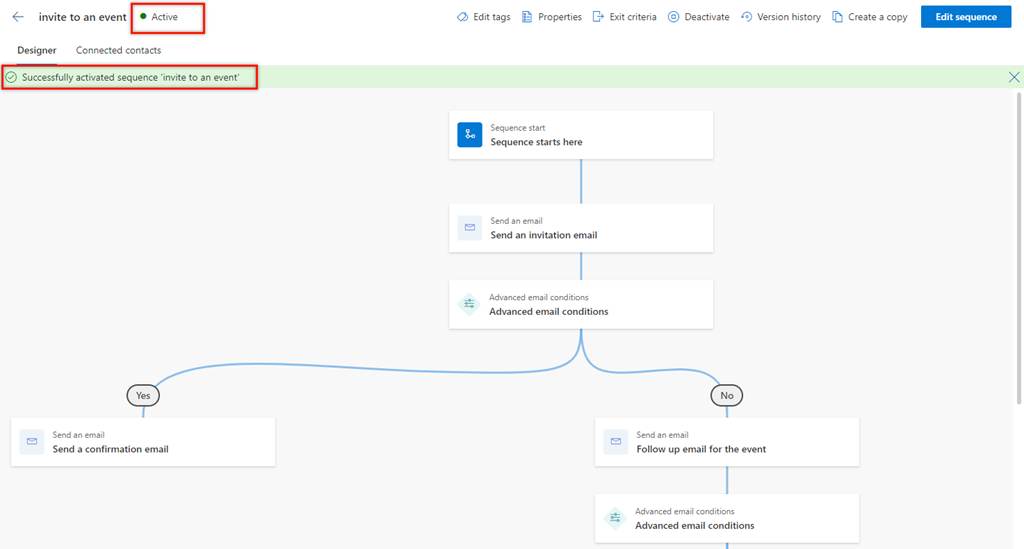
接著,將有效序列連接至記錄。 其他資訊:將序列連接至記錄
序列首頁
在序列首頁上,您可以執行下列工作:
- 根據欄選項,排序和篩選記錄。 展開欄標題,然後選取可用的排序與篩選條件選項。
- 將各欄拖曳至您在網格中想要的位置,以重新排列這些欄。
- 搜尋只能用於序列的名稱和描述。
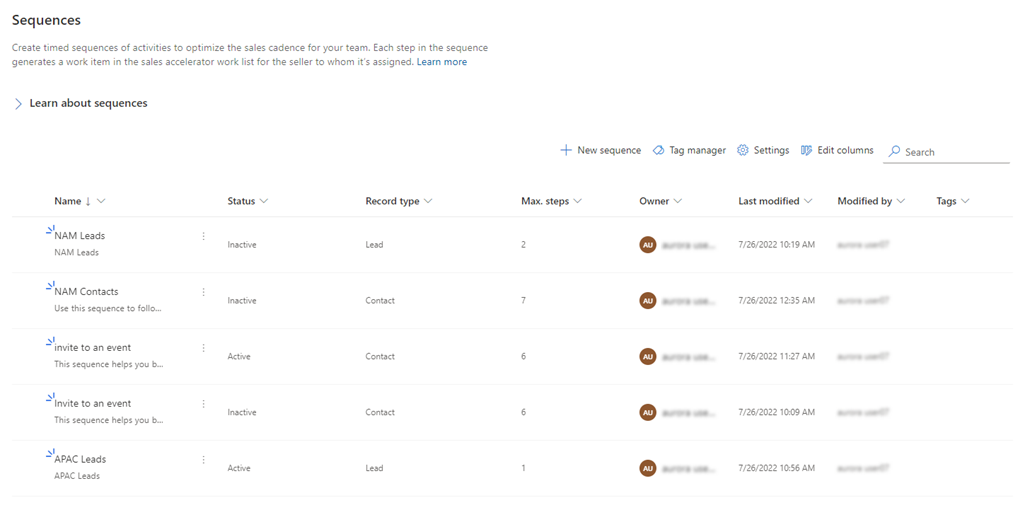
找不到應用程式中的選項嗎?
有三種可能性:
- 您沒有必要的許可證或角色。 請查看本頁頂部的「許可證和角色要求」部分。
- 您的系統管理員並未開啟該功能。
- 您的組織正在使用自訂應用程式。 確切步驟請洽詢您的系統管理員。 本文章中所述的步驟係專用於銷售中心和 Sales Professional 等現成應用程式。